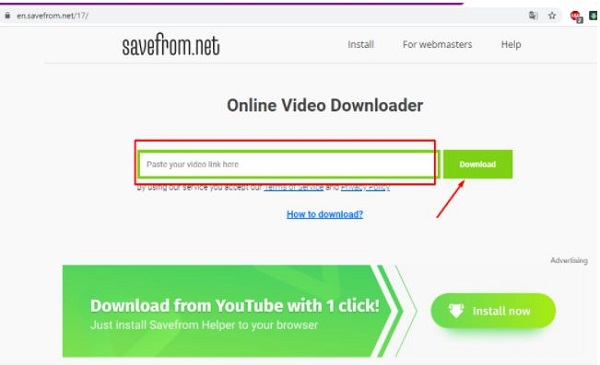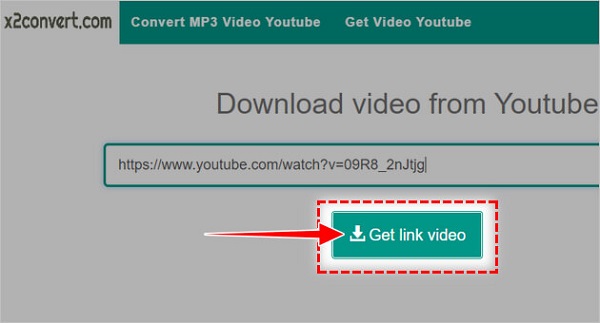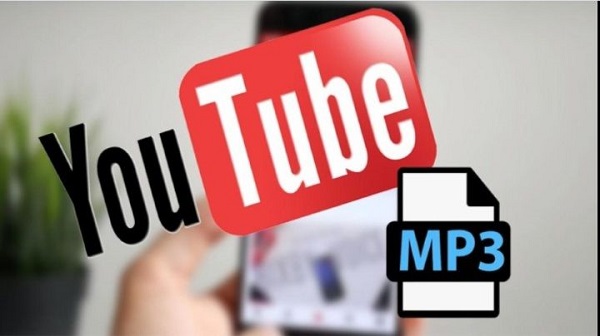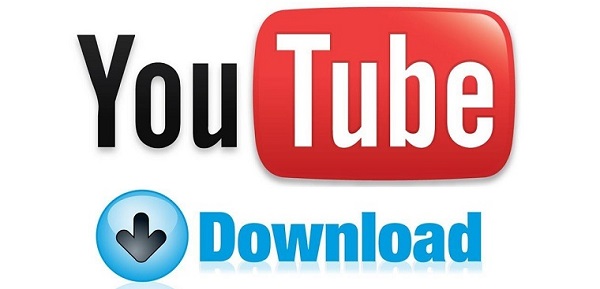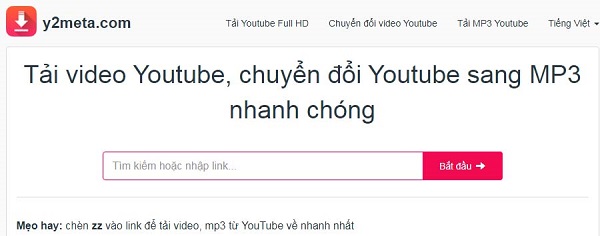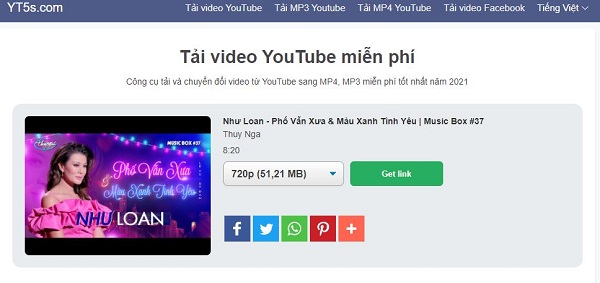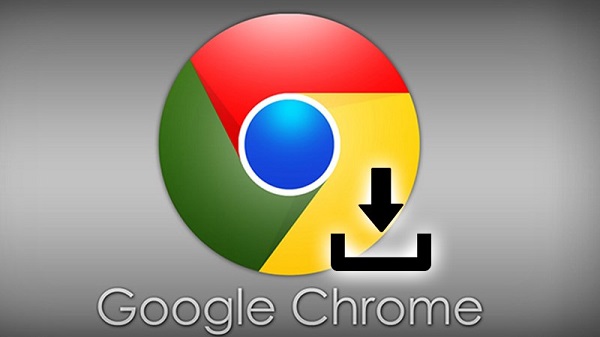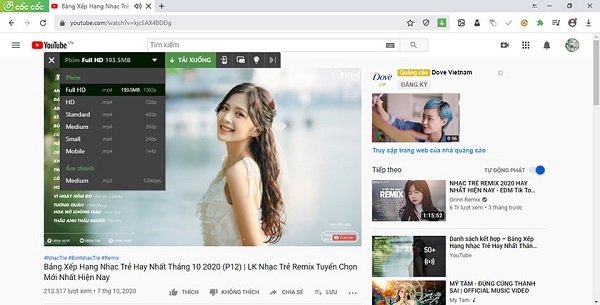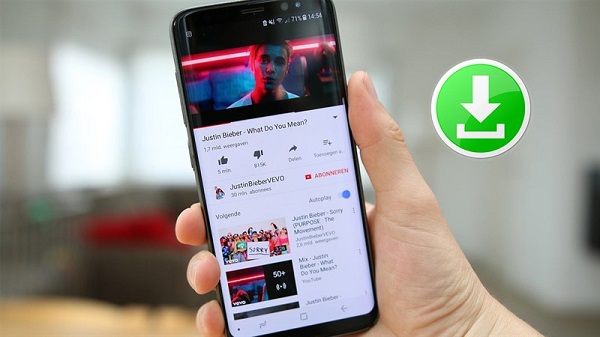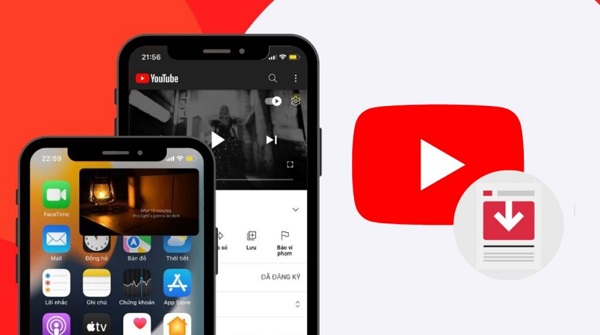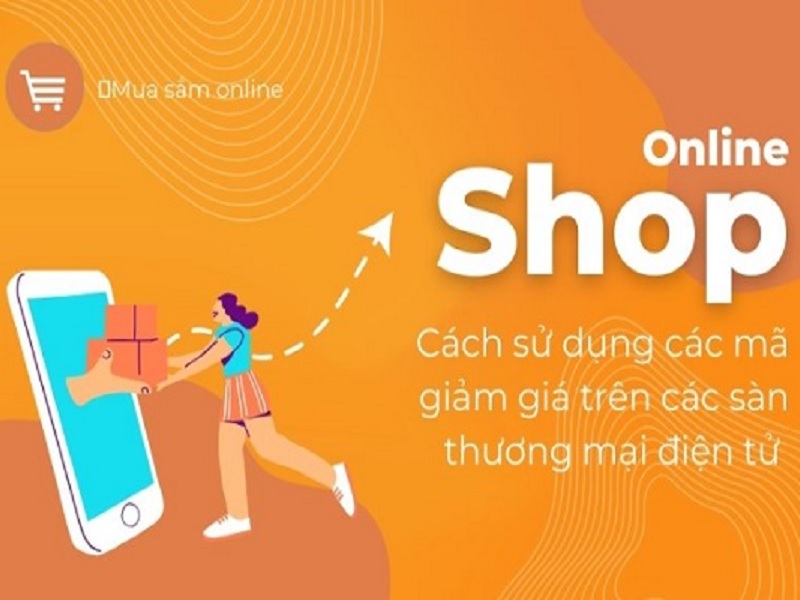- 1. Tại sao nên tải video Youtube về máy tính?
- 2. Các cách download video Youtube 4k về máy tính
- 2.1 Tải video Youtube với SaveFrom
- 2.2 Cách tải video từ Youtube về máy tính với x2Convert
- Cách tải video từ Youtube về máy tính với x2Convert
- 2.3 Download video Youtube 4k với SaveTheVideo.com
- 2.4 Tải Video Youtube với SConverter
- 2.5 Sử dụng Yout.com để tải video
- 2.6 Cách tải video trên Youtube về máy tính bằng Y2meta
- 2.7 Ứng dụng Yt5s.com hỗ trợ download video Youtube về máy tinh
- 2.8 Tải video Youtube bằng ứng dụng YT1S.com
- 2.9 Tải trên trình duyệt web
- 2.10 Tải video trên trình duyệt Cốc cốc
- 3. Tổng hợp cách tải video youtube về điện thoại đơn giản
Youtube là một trong những trang web xem video phổ biến nhất thế giới. Hàng ngày, hàng triệu người truy cập Youtube để xem các video về âm nhạc, giải trí, học tập, tin tức và nhiều chủ đề khác. Tuy nhiên, không phải lúc nào bạn cũng có thể xem video Youtube online được. Có những lúc bạn muốn xem video Youtube khi không có kết nối internet, hoặc khi muốn tiết kiệm dung lượng mạng.
Vậy làm sao để xem video Youtube offline? Đơn giản thôi, bạn chỉ cần tải video Youtube về thiết bị của mình. Và để làm được điều đó, hãy cùng Camngot tìm hiểu cách tải video Youtube nhanh chóng, đơn giản trên cả máy tính và điện thoại nhé.
1. Tại sao nên tải video Youtube về máy tính?
YouTube là một trang mạng xã hội update và share video lớn nhất trên thế giới. Mỗi ngày có đến hàng triệu video được đăng tải từ các người dùng. Mọi người sẽ được xem miễn phí video trên YouTube nhờ kết nối Internet, WiFi. Vậy tại sao nhiều người dùng lại chọn tải video từ Youtube về máy tính thay vi xem trực tiếp? Có một số những lợi ích của việc làm này như sau:
Cách tải video youtube về máy
+ Miễn phí: Bạn tải video trên Youtube về máy tính bằng những công cụ hỗ trợ không mất phí, qua đây có thể xem video thoải mái khi không có dữ liệu mạng.
+ Chủ động hơn khi xem video: Khi tải về máy bạn có thể tạo nên những list video yêu thích đảm bảo hỗ trợ giải trí tiện lợi hơn.
+ Không còn dính những quảng cáo: Nhiều người chọn cách download Video Youtube về máy tính chính là để tránh những quảng cáo làm gián đoạn trải nghiệm của mình.
+ Không giật lag: Phần lớn người dùng đều gặp phải tình trạng tải video Youtube có chất lượng kém, chập chờn… Vấn đề này sẽ được khắc phục nếu bạn download video Youtube 4k về máy tính.
2. Các cách download video Youtube 4k về máy tính
2.1 Tải video Youtube với SaveFrom
SaveFrom được đánh giá là một trang trung gian giúp cho bạn có thể dễ dàng tải các video từ youtube về máy tính không cần phải tìm kiếm trước. Người dùng chỉ cần làm theo những bước hướng dẫn dưới đây:
Bước 1: Truy cập vào trang mạng Youtube, tìm đến video bạn muốn tải về máy. Khi đó trên thanh địa chỉ sẽ xuất hiện URL video.
Bước 2: Bạn chèn thêm ký tự “ss” vào trước từ youtube, thay cho cụm www. Sau đó bấm Enter. Lúc này URL video của bạn sẽ thành ssyoutube.
Bước 3: Hệ thống sẽ nhận lệnh chuyển sang Savefrom để tiến hành tải miễn phí. Tại đây bạn sẽ thấy góc phải có nút Download video.
Tải video Youtube với SaveFrom
Nhưng đừng vội lựa chọn nhé, ngay bên dưới nút Download có xuất hiện More, bạn hãy vào đó để chọn chất lượng video với các định dạng như 144p, 240p, 360p, 480p…
Bạn lưu ý chọn đuôi file là .MP4 để không cần cài đặt thêm phần mềm đọc video ở một số các thiết bị chưa có hỗ trợ đọc file .3GP hay .FLV nhé
2.2 Cách tải video từ Youtube về máy tính với x2Convert
Cách tải video bằng x2Convert cũng được tiến hành tương tự như SaveFrom, bạn chỉ cần thêm kí tự “x2” vào liền sau chữ youtube trên thanh URL. Hoặc có thể truy cập vào trang web x2Convert và tiến hành theo hướng dẫn như sau:
Bước 1: Chọn đến video bạn muốn tải và copy URL video ở thanh địa chỉ.
Bước 2: Truy cập vào web x2Convert, tại đây bạn sẽ nhìn thấy các lựa chọn trên thanh tab như: Tải mp3 từ youtube, tải video hay lấy link Fshare.
Bước 3: Dán đoạn URL vừa copy ở trên vào thanh đính link và bấm chọn Lấy link để web chiết ra link download. Sau đó lựa chọn chất lượng video và thực hiện download về là hoàn thành.
Cách tải video từ Youtube về máy tính với x2Convert
2.3 Download video Youtube 4k với SaveTheVideo.com
SaveTheVideo.com là trang website tiện ích không chỉ hỗ trợ tải video trên youtube mà còn là một công cụ chỉnh sửa video khá hữu dụng với những tác vụ cắt hoặc nối video. Để thực hiện những thao tác này bạn làm như sau:
Bước 1: Truy cập vào trang web SaveTheVideo, tại thanh link bạn dán link video cần down vào đó.
Bước 2: Bên dưới thanh link lúc này sẽ xuất hiện các tùy chọn như sau:
Download: tải video.
Convert: Chuyển video thành .mp3 hoặc .mp4…
Cut: cắt video.
Edit: chỉnh sửa các video
Merge: Nối các video
Bước 3: Cuối cùng bấm Download để tải video là xong.
Sử dụng SaveTheVideo.com
2.4 Tải Video Youtube với SConverter
Tương tự như cách tải số 1, tại thanh địa chỉ bạn chỉ thay chữ “be” trong từ Youtube bằng số 10 và nhấn enter là được. Thực hiện các bước tải video tương tự là xong.
Tải Video Youtube với SConverter
2.5 Sử dụng Yout.com để tải video
Tương tự như những trang hỗ trợ tải video ở trên thì Yout.com cũng là website trang trung gian để giúp bạn tải video Youtube 4k nhanh chóng và dễ dàng nhất.
Bước 1: Tại URL của video, tại thanh địa chỉ ban xóa đuôi ube trong từ youtube rồi nhấn Enter.
Bước 2: Lúc này trang sẽ nhận lệnh chuyển sang website trung gian. Tại đây bạn sẽ dễ dàng lựa chọn định dạng và chất lượng video chuẩn bị tải cùng thời gian tải về, rồi tiếp đến nhấn Ghi lại Mp3.
Bước 3: Chờ một lúc để tải video về máy là hoàn tất
Sử dụng Yout.com để tải video
2.6 Cách tải video trên Youtube về máy tính bằng Y2meta
Tải video từ Youtube về máy tính bằng ứng dụng Y2meta rất đơn giản, nhanh chóng. Đây là cách download video Youtube đang được nhiều người dùng hiện nay lựa chọn. Dưới đây là những hướng dẫn sử dụng với 3 bước nhanh chóng:
Bước 1: Truy cập vào video cần tải trên nền tảng Youtube.
Bước 2: Trong đường dẫn của video, bạn thêm từ “pp” vào sau cụm từ Youtube.
Bước 3: Màn hình lúc này xuất hiện giao diện của Y2meta, bạn chọn độ phân giải mình thích rồi bấm Download là xong.
Tải video trên Youtube bằng Y2meta
2.7 Ứng dụng Yt5s.com hỗ trợ download video Youtube về máy tinh
YT5s.com là một tool cho phép người dùng có thể dễ dàng tải video Youtube về máy tính hoặc điện thoại thông minh. Với ứng dụng này bạn không cần cài đặt những phần mềm mà vẫn có thể tải các video từ Youtube về các nền tảng một cách miễn phí. Cách tiến hành như sau:
Bước 1: Vào trang Youtube, chọn video clip mà bạn muốn tải về thiết bị.
Bước 2: Trong đường dẫn của video, bạn thêm từ “5s” vào sau cụm từ Youtube
Bước 3: Lúc này màn hình sẽ chuyển sang giao diện của YT5s – Bạn bấm chọn Get link sau đó chọn độ phân giải video mong muốn – Cuối cùng là chọn Download.
Ứng dụng Yt5s.com
2.8 Tải video Youtube bằng ứng dụng YT1S.com
Một công cụ giúp bạn download video Youtube miễn phí về máy khá tiện ích phải kể đến chính là YT1S.com. Trang web này cho phép người dùng có thể lựa chọn tải video với nhiều độ phân giải khác nhau theo nhu cầu sử dụng. Tham khảo cách thực hiện được nhắc đến dưới đây nhé:
Bước 1: Bạn hãy copy đường link video bạn muốn tải về tại trang Youtube.
Bước 2: Vào YT1S.com, tại ô tìm kiếm bạn dán link Youtube vào rồi nhấn Convert.
Bước 3: Chọn chất lượng video sau đó bấm chọn Get link – Chọn độ phân giải và bấm Download là hoàn thành.
Ứng dụng YT1S.com
2.9 Tải trên trình duyệt web
Bạn có thể dùng trình duyệt web Chrome để có thể lưu video Youtube từ trên Youtube về máy tính. Nếu chưa biết cách tiến hành hãy theo dõi ngay các hướng dẫn sau đây:
Bước 1: Truy cập vào trình duyệt Chrome – chọn vào cửa hàng Chrome trực tuyến – Và tìm đến Chameleon.
Bước 2: Nhấn Thêm vào Chrome – rồi bấm chọn Thêm tiện ích.
Bước 3: Trên góc phải màn hình chọn icon Chameleon có hình vuông – Sau đó chọn Opera add-ons.
Bước 4: Ở ô tìm kiếm từ khoá nhập SaveFrom.net helper vào và chọn SaveFrom.net helper – Tiếp đến chọn Add to Chameleon.
Bước 5: Mở YouTube và tìm đến video bạn muốn tải xuống – Lúc này bạn sẽ thấy xuất hiện trên màn hình một icon mũi tên tải xuống,
Bước 6: Chọn độ phân giải của video – bấm vào mũi tên tải xuống màu xanh là video đã được tải về máy.
Tải trên trình duyệt web
2.10 Tải video trên trình duyệt Cốc cốc
Sử dụng Cốc Cốc để tiến hành download các video yêu thích từ Youtube là lựa chọn của nhiều người dùng hiện nay. Các bước cụ thể để tải video Youtube về bộ sưu tập bằng Cốc Cốc như sau:
Bước 1: Nếu máy tính chưa cài đặt Cốc Cốc thì bạn cần thực hiện tải trình duyệt Cốc Cốc về thiết bị.
Bước 2: Vào Youtube, chọn video cần tải về và nhấn chọn Tải xuống.
Bước 3: Video sẽ được tải xuống trong nhanh chóng.
Tải video trên Cốc cốc
3. Tổng hợp cách tải video youtube về điện thoại đơn giản
Download video Youtube về điện thoại là tính năng đang được nhiều người dùng hiện nay quan tâm trong quá trình trải nghiệm. Nếu bạn chưa biết cách tải video từ youtube thì đừng quên lưu lại những cách dưới đây nhé.
3.1 Cách tải video Youtube không cần phần mềm
Bạn có thể tải download video Youtube không cần sử dụng phần mềm theo cách như sau:
Bước 1: Tải ứng dụng YouTube về điện thoại đang dùng.
Bước 2: Mở YouTube trên thiết bị – Đăng nhập “Google Account” để có thể tiến hành download video trên YouTube.
Bước 3: Trong cách tải video từ Youtube về điện thoại, bạn nên lựa chọn video cần download về – chọn vào “biểu tượng download” ở dưới video – Chọn độ phân giải sau đó bấm chọn “Ok” là hoàn tất.
Tải video Youtube không cần phần mềm
3.2 Hướng dẫn tải video youtube từ điện thoại bằng website
Bạn có thể tham khảo những website để tải video youtube chất lượng cao về điện thoại dưới đây.
- Tải video trên youtube về điện thoại nhờ y2mate.com
Bước 1. Mở trang YouTube trên điện thoại, mở video cần tải về, chọn vào mục “Chia sẻ” – bấm chọn “Sao chép đường liên kết”.
Bước 2. Truy cập đến trang y2mate.com – Tại ô “Search or paste link here…” dán link video YouTube vào – sau đó chọn chất lượng video.
Bước 3: Nhấn “Download” tại chất lượng mình cần – Xác định video chính xác và bấm “Download .mp4” – Cuối cùng chọn “Tải về”.
Bước 4: Video đó sẽ được lưu trên “Tệp” để người dùng xem dễ dàng.
- Cách tải video youtube về điện thoại nhờ trang savefrom.net
Bước 1: Mở trang youtube và sao chép URL tương tự như trên.
Bước 2: Truy cập vào website chính thức savefrom.net
Bước 3: Dán link video cần tải vào giao diện của trang rồi chờ trang xác nhận link. Sau đó bạn sẽ thấy video YouTube xuất hiện bên dưới.
Bước 4: Chọn chất lượng video hoặc định dạng mình muốn – Bấm nút “Tải về” để tiến hành tải video về máy.
Tải video youtube từ điện thoại bằng website
3.3 Cách tải video youtube về điện thoại với các ứng dụng
Bên cạnh những trang web hỗ trợ ở trên, người dùng cũng có thể sử dụng các ứng dụng hỗ trợ quá trình tải video youtube này. Chi tiết như sau.
- Cách download video Youtube iphone với app Jungle
Bước 1: Trên điện thoại iPhone bạn tải ứng dụng Jungle về.
Bước 2: Vào “YouTube” và mở đến video mà bạn muốn tải về máy – Bấm chọn “Chia sẻ”.
Bước 3: Chọn mục “Sao chép đường dẫn”, sau đó quay về màn hình chính của điện thoại để mở app Jungle.
Bước 4: Tại khung “URL” bạn dán đường dẫn vào – Rồi chọn “biểu tượng Download”.
Bước 5: Chọn vào mục “Downloads” để xem tốc độ tải File.
Sau khi hoàn tất, giao diện điện thoại sẽ hiện ra – Bấm vào “Home” để xem video – chọn đến đúng video cần xem.
Tổng hợp các app tải video từ youtube
- App download video Youtube android YT3
Bước 1: Để tiến hành cách tải video từ Youtube về điện thoại Android này, bạn tải ứng dụng YT3 về thiết bị và tiến hành cài đặt
Bước 2: Trong giao diện của app bạn nhập tên video YouTube cần tải về, sau đó trên giao diện sẽ có các video tương ứng. Bạn hãy chọn đúng video mình cần và bấm vào biểu tượng tải là hoàn tát.
Trên đây Cam Ngọt Review đã giới thiệu đến bạn về những cách download video Youtube cực nhanh chóng và dễ hiểu mà ai cũng có thể thực hiện được. Chọn một trong những cách ở trên để có được những video lưu trữ sẵn trên thiết bị nhé. Để cập nhật thêm nhiều hơn những thông tin khác về các kinh nghiệm hay trong cuộc sống hãy theo dõi thêm tại Cam Ngọt nhé.